CARA MEWARNAI DIPHOTOSHOP
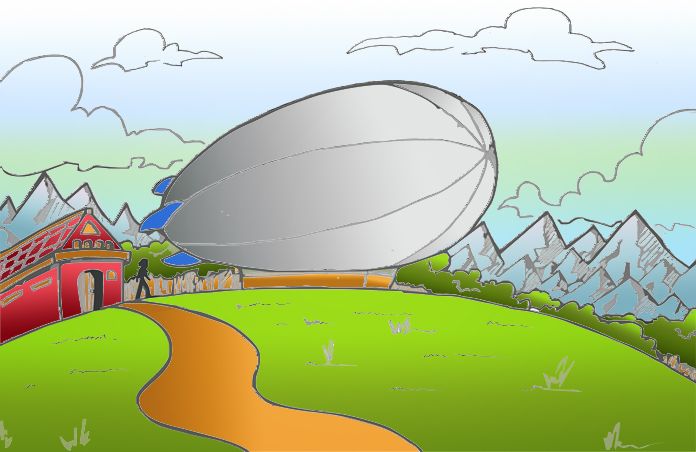 Asli, ini gambar bukan buatan nay. haha..
Asli, ini gambar bukan buatan nay. haha..Jadi, nay cuman disuruh mewarnai saja. Caranya simple but not easy (¬˛ ¬”)
Kuncinya sih kudu sabar en telaten, nah daripada kelamaan ngobrol kita langsung ke TKP aja ya guys. ^_^9
- Kita mesti dan harus punya aplikasi photoshopnya dulu.
- siapkan gambar yang akan kita warnai. Nah, kalau bisa gambarnya
belum diwarnai. *yaiyalaah -___- (alias wallpapernya masih putih).
seperti ini ni:

- Masukkan gambar ke photoshop:
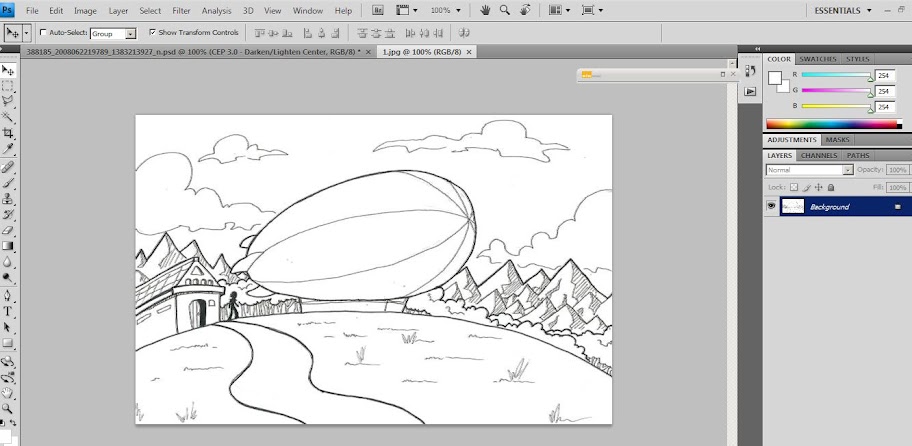
- Seleksi salah satu bagian dengan menggunakan magic wand tool.

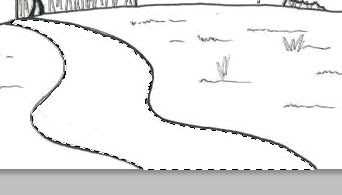
- Setelah diseleksi silahkan diisi dengan warna. Gradien lebih disarankan. Tapi agar lebih aman kita tuangkan warnanya di layer baru ya. misalnya gini:
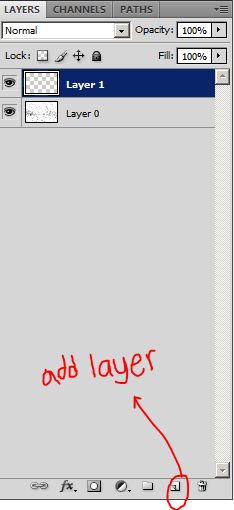

- Kemudian tarik garis gradien ke daerah titik-titik (yang kita seleksi tadi) di layer baru ya *jangan lupa. seperti ini:
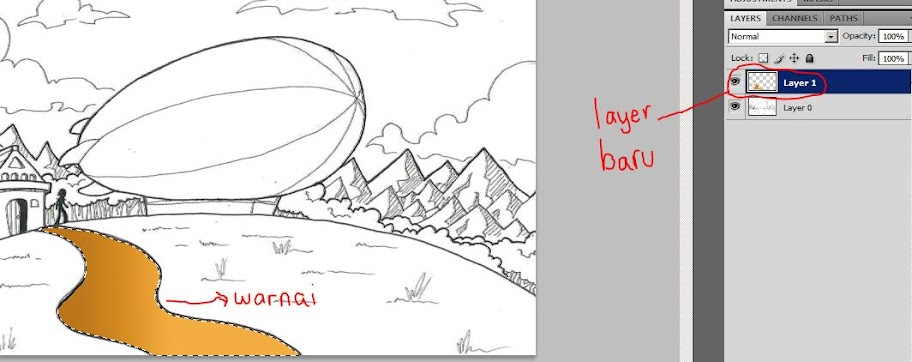
- Lakukan langkah seperti itu terus menerus sampai pegel
(-̩̩̩-̩̩̩_-̩̩̩-̩̩̩) hehe…, ntar kalau sudah jadi nda terasa kok pegelnya
*_*
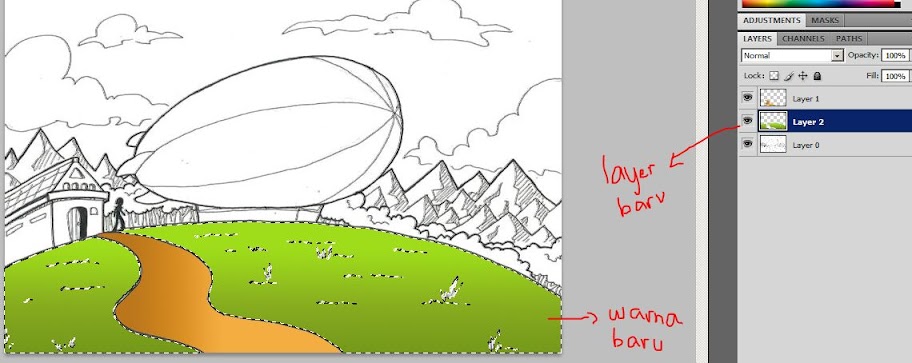
- Yap seleksi dengan tekun, sabar, dan telaten ya…, nanti hasilnya kira-kira seperti ini:
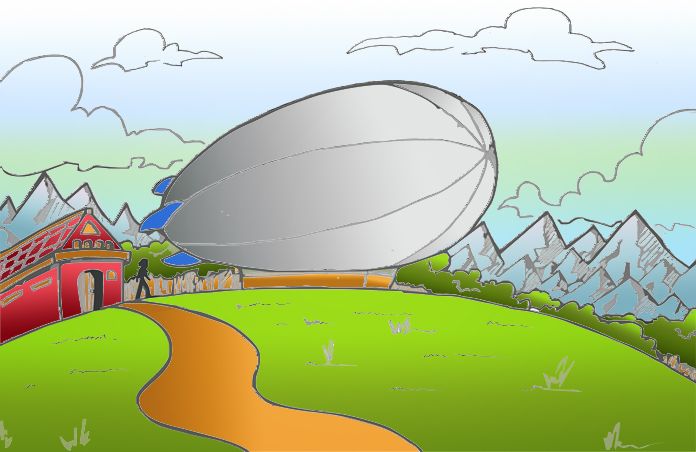
- Selesai!!! \(‾▿‾\)




















0 comments:
Post a Comment